u盘的隐藏文件如何显示 U盘文件被隐藏怎么解决
更新时间:2024-09-18 08:57:23作者:xiaoliu
在我们日常的使用中,经常会遇到一些文件被隐藏的情况,特别是在U盘中,当我们需要查看或使用这些文件时,却发现它们不见了。如何解决U盘文件被隐藏的问题呢?接下来我们将探讨一些方法来显示U盘中的隐藏文件。
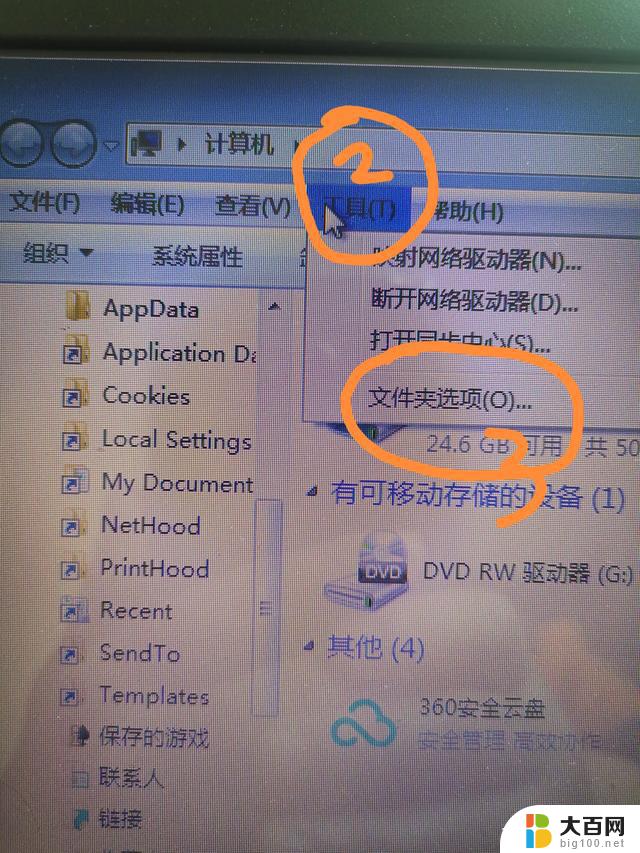
U盘文件被隐藏其实这是中了一种U盘病毒,它会恶意的将U盘中的文件夹隐藏起来,采用常规的方法,都无法打开查看。这种U盘病毒会把文件夹的属性给篡改掉,文件设置被改成只读、隐藏。在文件夹选项设置了显示隐藏文件也不行,因为系统文件的默认隐藏受保护。那么遇到U盘文件自动隐藏该怎么办呢?
方法1:
1、打开U盘,点击左上角菜单栏里的“组织”按钮(win7)。
2、点击“文件夹和搜索选项”,点击“查看”选项页。
3、找到“显示隐藏的文件、文件夹、驱动器”选项,打钩即可。
方法2:
此法利用了attrib命令(来源于attribute :特征,属性)。强制修改文件夹的属性,以达到显示隐藏文件夹的功能。以恢复G盘“我的图片”文件夹为例:
1、点击“开始”按钮,在运行中输入cmd,启动MS-DOS窗口。
2、输入命令:attrib G:\"我的图片" -s -h -r
3、回车后,看看U盘里。我的图片文件夹是不是又出现啦! 如果要显示G盘里所有文件,可输入:attrib G:\"*" -s -h -r /s /d
以上就是u盘的隐藏文件如何显示的全部内容,有需要的用户就可以根据小编的步骤进行操作了,希望能够对大家有所帮助。
u盘的隐藏文件如何显示 U盘文件被隐藏怎么解决相关教程
- u盘被隐藏的文件怎么找出来 win 10 系统显示U盘中隐藏的文件步骤
- u盘里被隐藏的文件怎么恢复 U盘文件如何恢复被隐藏
- u盘里面的隐藏文件怎么显示出来 U盘文件被隐藏了怎么办
- u盘上隐藏的文件怎么找出来 U盘隐藏文件夹怎么显示
- 怎样打开u盘隐藏的文件夹 U盘里隐藏文件夹显示不出来
- 优盘文件夹隐藏文件怎么显示 U盘内隐藏文件显示方法及步骤
- 如何看到u盘隐藏的文件 win 10 系统如何查看U盘隐藏文件
- u盘里面文件夹被隐藏了怎么办 怎样恢复被隐藏的文件
- 电脑桌面文件夹怎么隐藏 隐藏电脑桌面文件夹的方法及如何显示隐藏的文件夹
- u盘文件显示被锁住了 如何解除被禁用的U盘
- 苹果进windows系统 Mac 双系统如何使用 Option 键切换
- win开机不显示桌面 电脑开机后黑屏无法显示桌面解决方法
- windows nginx自动启动 Windows环境下Nginx开机自启动实现方法
- winds自动更新关闭 笔记本电脑关闭自动更新方法
- 怎样把windows更新关闭 笔记本电脑如何关闭自动更新
- windows怎么把软件删干净 如何在笔记本上彻底删除软件
电脑教程推荐